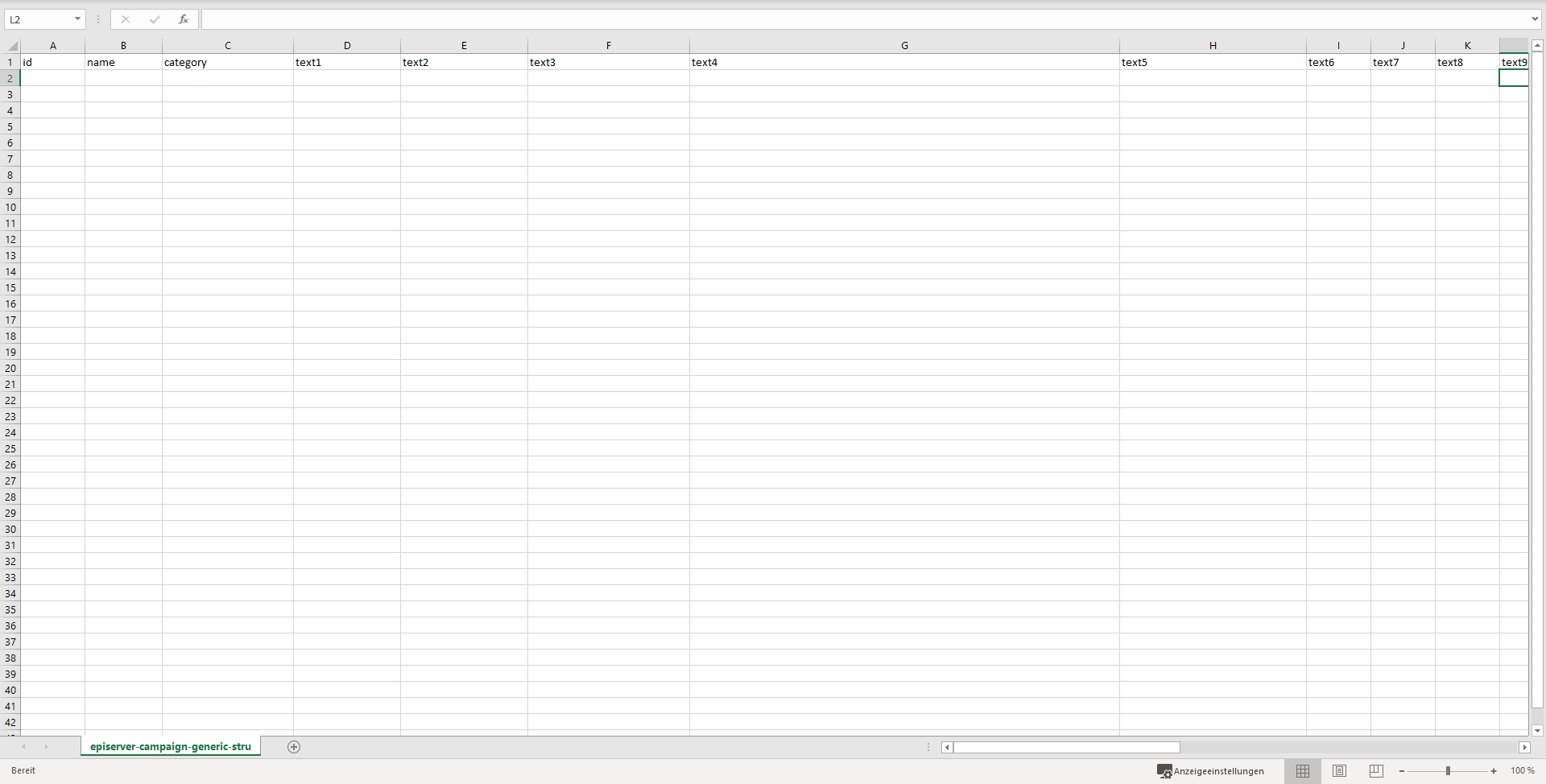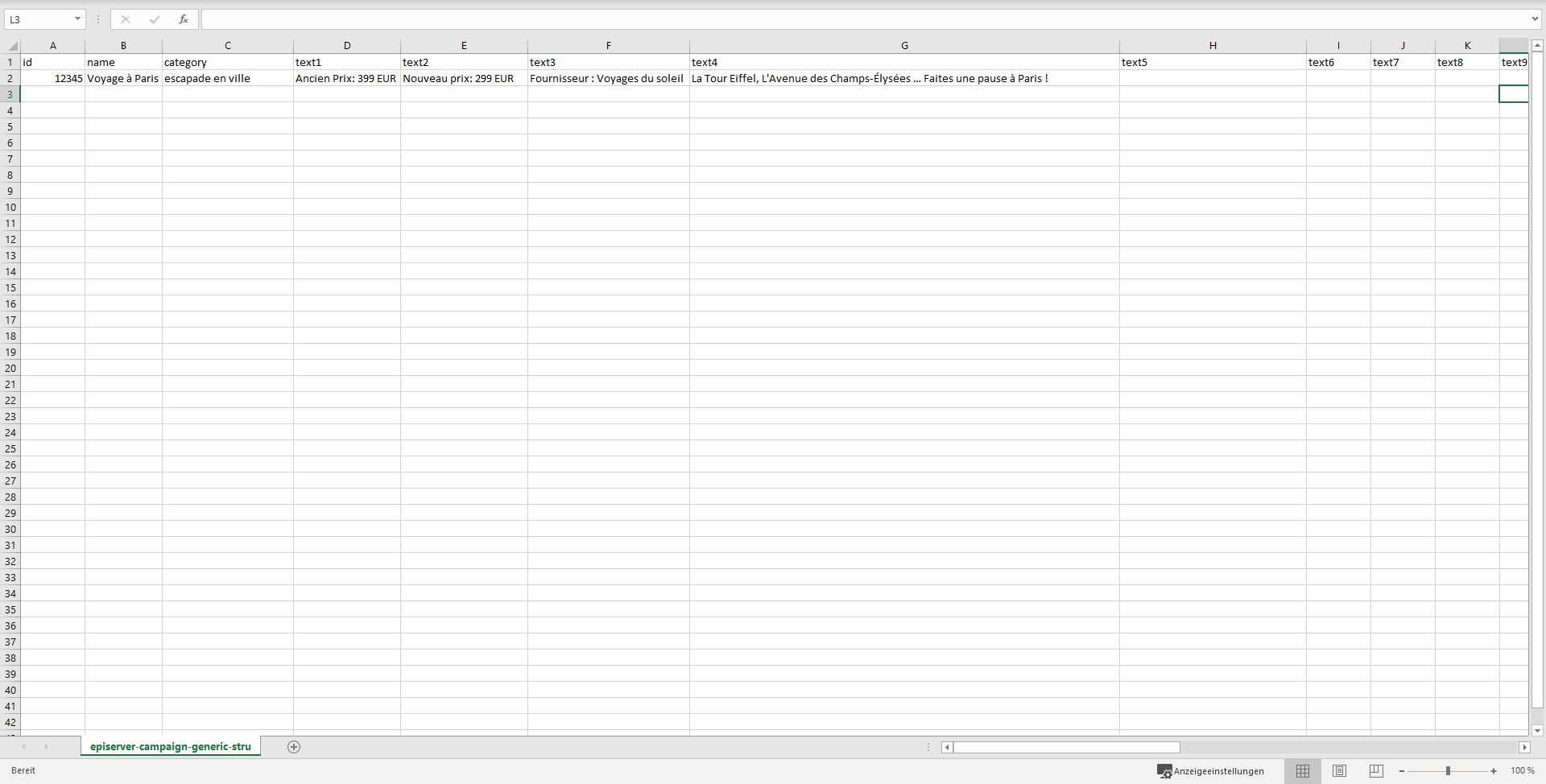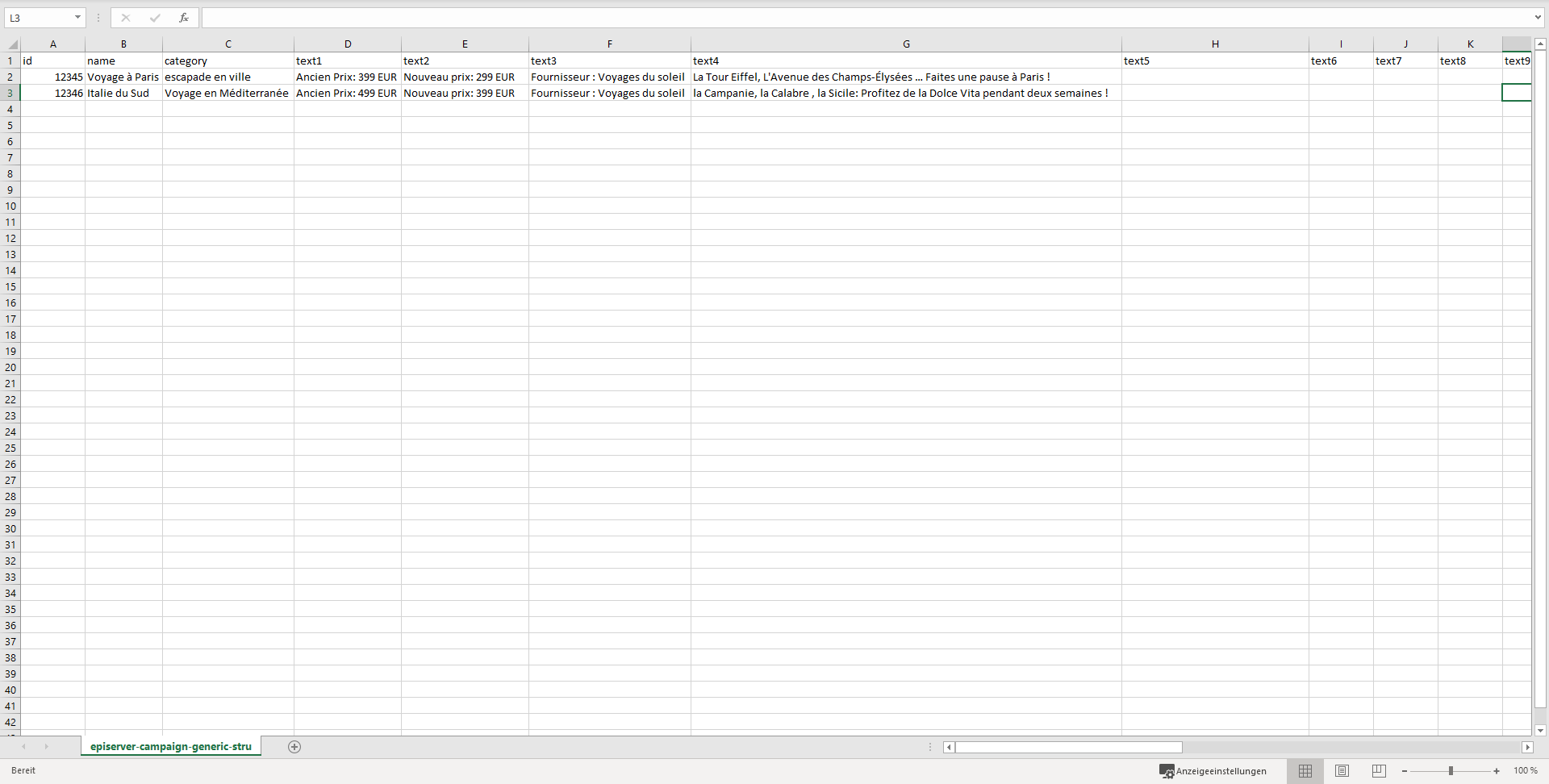Utiliser le format CSV
Si vous choisissez le format CSV, vos données produit vous seront fournies en deux étapes :
- Vous commencez par exporter vos données produit depuis votre système d'e-commerce ou depuis une autre source de données vers un fichier CSV.
- Vous transférez le fichier CSV dans votre répertoire personnel sur le serveur Episerver. Episerver Campaign récupère alors le fichier CSV depuis cet emplacement et vous fournit les données produit qui y sont stockées dans le Template Kit pour vos messages.
Remarque: Si vous n'avez pas accès au serveur Episerveret que vous n'y disposez pas d'un répertoire personnel, veuillez contacter le service client Episerver, qui se fera un plaisir de créer un compte utilisateur pour vous.
Vous trouverez ci-dessous la description détaillée des deux étapes.
1. Exporter des données produit
La première étape consiste à exporter vos données produit sous forme de fichier CSV à partir de votre système.
Remarque: Les fichiers CSV exportés depuis différents systèmes peuvent varier considérablement - par exemple, les noms et l'ordre des en-têtes de colonne sont différents. La conséquence : Les écarts entraînent des problèmes plus tard lors de l'importation de vos données produit. Si le type d'ensemble de données ainsi que la colonne dans laquelle il se trouve ne sont pas spécifiés, par exemple« Dans quelle colonne le nom du produit est-il inscrit » ou « Dans quelle colonne se trouve l'ancien prix du produit ? », Episerver Campaign ne peut pas lire vos fichiers CSV et affecter correctement les différents ensembles de données.
- Magento
- OXID
- Shopware
Si vous utilisez une intégration Episerver pour l'un des systèmes précités, il vous est possible d'exporter vos données produit sans autre adaptation à l'aide du plugin Episerver.
Remarque: Si vous n'utilisez pas l'intégration Episerver, ainsi que pour tous les autres systèmes et sources de données, vous devez utiliser la structure CSV standard d'Episerver Campaign, ci-après dénommée structure CSV générique.
Structure CSV générique
La structure CSV générique d'Episerver Campaign standardise la structure et le schéma d'attribution de noms aux en-têtes des colonnes de vos fichiers CSV. La structure générique CSV garantit une importation sans erreur de vos données produit.
Pour exporter vos fichiers CSV vers la version générique CSV d'Episerver, procédez comme suit :
a) Si votre système ou votre source de données dispose d'une fonction d'exportation pour les ensembles de données vers un fichier CSV (p. ex. un plugin)
Configurez la fonction d'exportation de votre système de sorte que le fichier CSV de sortie ait la structure et les en-têtes de colonne suivants :
Structure CSV générique
"id";"name";"category"; "text1";"text2";"text3";"text4";"text5"; "text6";"text7";"text8";"text9";"text10"; "link1Text";"link1Url"; "link2Text";"link2Url"; "link3Text";"link3Url"; "image1ImageUrl";"image1AltText";"image1Link"; "image2ImageUrl";"image2AltText";"image2Link"; "image3ImageUrl";"image3AltText";"image3Link"; "image4ImageUrl";"image4AltText";"image4Link"; "image5ImageUrl";"image5AltText";"image5Link"; "image6ImageUrl";"image6AltText";"image6Link"; "additionalData1";"additionalData2";"additionalData3";"additionalData4";"additionalData5"; "additionalData6";"additionalData7";"additionalData8";"additionalData9";"additionalData10"; "additionalData11";"additionalData12";"additionalData13";"additionalData14";"additionalData15"; "additionalData16";"additionalData17";"additionalData18";"additionalData19";"additionalData20";
Conseil: La configuration d'une fonction d'exportation implique généralement beaucoup de travail en matière de programmation. Pour de plus amples informations, veuillez vous adresser à votre administrateur système ou à votre fournisseur de logiciels.
Attention: Veuillez tenir compte des points suivants lors de la configuration de la fonction d'exportation de votre système :
- Le fichier CSV doit être formaté conformément aux RFC. Vous trouverez des informations techniques dans la RFC 4180.
- Vous devez paramétrer le codage des caractères du fichier CSV au format UTF-8 sans BOM.
- Vous devez utiliser le point-virgule comme séparateur.
- Si les différentes données produits contiennent des guillemets, vous devez les masquer avec des caractères d'échappement, ce que l'on appelle en anglais Escaped Characters. Si vous ne masquez pas les guillemets dans vos éléments de texte, ils seront interprétés à tort comme étant un code, ce qui aura pour conséquence un échec de l'importation de vos données produit. Utilisez les guillemets " comme caractère d'échappement.
Exemple : si vous mettez un mot ou une expression entre guillemets dans votre texte, par exemple « savoir-vivre », il faut alors mettre "savoir-vivre" entre guillemets doubles dans votre fichier CSV, ce qui donnera donc "« savoir-vivre »". Les guillemets extérieurs sont automatiquement détectés comme étant des caractères d'échappement et ne sont pas repris ultérieurement dans le texte de votre message.
b) Si vous souhaitez traiter manuellement vos données produit dans un fichier CSV
Si votre système ne dispose pas d'une fonction d'exportation pour les ensembles de données produit vers un fichier CSV et que vous souhaitez créer manuellement un fichier CSV avec vos données produit, procédez comme suit :
- Téléchargez le modèle Episerver pour la structure générique CSV via le lien suivant : Modèle Episerver structure générique.csv
- Ouvrez le modèle à l'aide d'un tableur, tel que Microsoft Excel ou OpenOffice Calc.
-
Commencez à renseigner vos données produit à la ligne 2. Les données spécifiques de chaque produit sont à saisir côte à côte (voir capture d'écran).
Attention: Ne modifiez pas les légendes des colonnes et leur ordre à la ligne 1. Dans le cas contraire, vos données produit ne pourront pas être chargées ultérieurement dans le Template Kit.
Si vous souhaitez ajouter une autre offre produit, entrez les données correspondantes côte à côte sur la ligne suivante (voir capture d'écran).
Vous trouverez dans le tableau suivant des informations détaillées sur les données produit que vous devez saisir dans chaque colonne :
En-tête de colonne dans le modèle Données produit à saisir id Saisissez ici l'ID produit unique. L'ID produit n'apparaîtra pas ultérieurement dans vos messages. Veuillez noter que : vous ne pouvez affecter un ID produit qu'une seule fois dans le document.
name Donnez ici un nom à votre offre produit. Vous pourrez utiliser ce nom pour sélectionner ultérieurement votre offre produit dans le Template Kit afin de la faire figurer dans vos messages (article CSV statique uniquement). Attribuez un nom concis pour reconnaître facilement votre offre produit par la suite. Le nom du produit lui-même n'apparaîtra pas ultérieurement dans vos messages.
category Saisissez ici la catégorie de produit. La catégorie de produit n'apparaîtra pas ultérieurement dans vos messages. À l'aide de la catégorie de produit, vous pouvez établir des classements de catégories clairs dans le Template Kit et, par exemple, regrouper les produits connexes pour trouver rapidement certains produits (article CSV statique uniquement). Saisissez les différentes sous-catégories dans cette zone à l'aide d'un hashtag. Exemple : Voyages#Méditerranée#Italie#Sicile
Remarque: Veuillez noter que : Une catégorie ne peut avoir plus de 10 sous-catégories. Les ramifications plus grandes ne sont pas prises en charge.
text1 – text10 Vous disposez au total de 10 champs de texte. Entrez une information par champ de texte. Exemple :
- l'intitulé de votre offre produit, par exemple dans le champ de texte text1
- le nom du produit à faire figurer dans votre message, par exemple dans la zone de texte text2
- la description de votre produit, par exemple dans le champ de texte text3
- l'ancien prix de votre produit, par exemple dans le champ de texte text4
- le prix actuel de votre produit, par exemple dans le champ de texte text5
- le fournisseur ou le fabricant de votre produit, par exemple dans le champ de texte text6
Vous êtes libre de choisir ce que vous souhaitez saisir dans les champs de texte. Adaptez les contenus en fonction de vos besoins et des exigences inhérentes à votre produit ou service.
En règle générale, il est recommandé de classer les différents composants de votre offre de produits par ordre chronologique de text1 à text10, car ces composants apparaîtront ensuite de haut en bas dans votre offre produit finale. Si vous n'êtes pas sûr de l'ordre qui vous convient le mieux, veuillez vous adresser au service client d'Episerver, qui se fera un plaisir de vous conseiller.
La mise en forme (par exemple la taille et la couleur de police) du contenu de chaque zone de texte peut se faire séparément par la suite via une mise en page HTML.
link1Text – link3Text Saisissez ici la description du ou des liens vers votre offre produit. Exemple : « « Voir l'offre », « Plus d'informations » ou « Acheter maintenant ».
link1Url – link3Url Entrez ici le ou les liens vers la ou les pages vers lesquelles le destinataire doit être redirigé en cliquant sur le lien (par ex. la page correspondant au produit dans votre boutique en ligne). image1ImageUrl – image6ImageUrl Entrez ici les URL renvoyant aux images correspondantes des produits. Les images des produits seront ensuite automatiquement chargées par EpiserverCampaign et apparaîtront dans vos messages.
image1AltText – image6AltText Entrez ici les textes alternatifs pour vos images. Le texte alternatif est celui qui s'affiche lorsqu'une image ne peut pas être chargée. Il convient de toujours saisir des textes alternatifs, car ceux-ci peuvent également être lus aux mal-voyants par des programmes spéciaux et facilitent l'accessibilité de l'information sur Internet.
image1Link – image6Link Saisissez ici un lien qui doit être lié à l'image du produit. Lorsqu'un destinataire cliquera plus tard sur l'image, il sera redirigé vers la page de destination liée. Il peut s'agir de votre boutique en ligne ou de toute autre adresse que vous souhaitez lier à l'image. Ne confondez pas l'ImageLink avec l'ImageURL, qui mène à l'emplacement depuis lequel vous pouvez charger l'image pour l'afficher dans vos messages.Par contre, avec l'ImageLink, après avoir cliqué sur l'image, le destinataire est redirigé vers la page de destination liée contenant des informations complémentaires.
additionalData1 – additionalData20 Entrez ici des ensembles de données complémentaires que vous pouvez utiliser, par exemple, comme métadonnées pour la logique de programme de la mise en page HTML.
-
Une fois que vous avez saisi toutes les données produit dans le modèle Episerverpour la structure CSV générique, enregistrez le fichier et renommez-le.
Attention: Vous devez renommer le fichier avec le nom que vous avez indiqué lorsque vous avez configuré le paragraphe d'interface de contenu pour votre fichier CSV. L'utilisation d'un nom différent entraîne l'échec de l'importation de vos données produit. Veillez toujours à ce que le nom de votre fichier CSV soit correct. Si vous avez oublié le nom correct, veuillez vous adresser au service client d'Episerver.
Remarque: Lors de l'enregistrement du fichier, assurez-vous également que le tableur conserve le même type de fichier. Vous devez toujours enregistrer le fichier au format CSV, c'est-à-dire avec l'extension .csv.
Remarque: Si, en ouvrant le modèle, vous devez spécifier le séparateur et le codage des caractères, sélectionnez le point-virgule; comme séparateur et UTF 8 sans BOM comme codage des caractères. Veuillez noter que : certains programmes ne vous offrent pas l'option UTF-8 sans BOM, comme c'est le cas avec Microsoft Excel. Si vous ne pouvez pas utiliser UTF-8 sans BOM, sélectionnez UTF-8.
Attention: Lorsque vous remplissez le modèle Episerver pour la structure CSV générique, il faut toujours tenir compte du point suivant :
Si certaines de vos données produit contiennent des guillemets dans le texte, vous devez masquer les guillemets avec des caractères d'échappement, ce que l'on appelle en anglais Escaped Characters. Utilisez le guillemets " comme caractère d'échappement. Si vous ne masquez pas les guillemets dans vos textes avec d'autres guillemets, ils seront interprétés à tort comme étant un code, ce qui aura pour conséquence un échec de l'importation de vos données produit.
Exemple : Votre offre produit contient la phrase suivante : Profitez du « savoir-vivre » à Paris.
Le mot « savoir-vivre » est entouré de guillemets. Il faut alors mettre « savoir-vivre » entre guillemets doubles dans votre fichier CSV, ce qui donnera alors "« savoir-vivre »". Les guillemets extérieurs sont automatiquement détectés comme étant des caractères d'échappement et ne sont pas repris ultérieurement dans le texte de votre message.
If some product data includes quotation marks (inverted commas), these need to be masked with so-called "escape characters". Use the quotation mark " as the escape character. If you do not mask quotation marks in your texts with secondary quotation marks, these will be misinterpreted as code and the import of your product data will be unsuccessful.
Example: One of the text elements in your product offering is: Enjoy the "Savoir Vivre" in Paris.
"Savoir Vivre" is contained in quotation marks here. In your CSV file, you need to wrap "Savoir Vivre" with double quotation marks: ""Savoir Vivre"". The outer quotation marks will automatically be recognized as escape characters and will not be displayed in your message text.
2. Transférer le fichier CSV sur le serveur Episerver
Après avoir enregistré le modèle CSV complété et renommé, vous devez, à l'étape suivante, le transférer dans votre répertoire personnel sur le serveur Episerver.
Conseil: Si vous utilisez l'intégration Episerver pour Magento, OXID ou Shopware, vous n'avez pas à effectuer le transfert manuellement. Votre intégration est configurée pour un transfert automatique. Si vous n'utilisez pas l'intégration Episerver, mais que vous souhaitez que le transfert se fasse automatiquement, vous pouvez le faire, par exemple à l'aide d'un script. Pour la programmation d'une solution de ce type, veuillez vous adresser à votre administrateur système ou à votre fournisseur de logiciels.
Pour transférer le modèle Episerver complété et renommé dans votre répertoire sur le serveur Episerver, procédez comme suit :
-
Connectez-vous au serveur Episerver avec vos identifiants utilisateur.
Conseil: Si vous n'avez pas encore de compte utilisateur sur le serveur Episerver, veuillez contacter le service client d'Episerver. Vous trouverez ci-dessous des informations écrites sur la connexion au serveur Episerversous Windows : FTP-API (Windows). Pour macOS, veuillez cliquer sur ce lien : FTP-API (macOS/OS X).
-
2. Chargez le modèle Episerver complété et renommé dans votre répertoire personnel sur le serveur Episerver.
Attention: Si vous avez plusieurs répertoires (dossiers) sur le serveur Episerver, veillez à placer le modèle complété et renommé dans le répertoire qui a été créé pour vos fichiers CSV lors de la configuration de l'interface de contenu. Si vous placez le modèle complété et renommé dans un autre répertoire, l'importation de vos données produit échouera.
Une fois que vous avez chargé le modèle complété et renommé dans le bon répertoire, vous aurez accès à vos offres produit actuelles dans le Template Kit pour les inclure dans vos messages.
Remarque: Veuillez noter, cependant, qu'il peut s'écouler un peu de temps avant que vos offres de produits transférées sous forme de fichier CSV soient disponibles dans le Template Kit. Nous vous conseillons donc d'effectuer le transfert de fichiers en automatique durant la nuit.